用手机路由器怎样重新设置wifi密码,在现代社会中手机已经成为我们日常生活中不可或缺的一部分,我们可以用手机进行各种操作,包括与他人沟通、上网浏览、购物等。而在使用手机上网时,连接的WiFi网络质量往往会直接影响我们的上网体验。有时候我们可能需要重新设置手机路由器的WiFi密码,以提高网络安全性或与他人共享网络。究竟如何用手机重置路由器的WiFi密码呢?接下来我们将为您介绍手机重置路由器WiFi密码的方法。
手机重置路由器WiFi密码方法
具体方法:
1以腾达无线路由器为例,按住路由器后面黑色按纽5秒。当黄灯闪烁时,恢复出厂设置完成。 2用手机WLAN链接路由器,此时不需要密码。
2用手机WLAN链接路由器,此时不需要密码。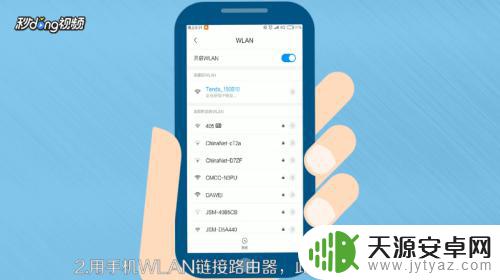 3在手机浏览器输入192.168.1.1或192.168.0.1等等。
3在手机浏览器输入192.168.1.1或192.168.0.1等等。 4输入宽带账号及宽带登录密码。
4输入宽带账号及宽带登录密码。 5设置WiFi密码。
5设置WiFi密码。 6点击“确定”即可设置成功。
6点击“确定”即可设置成功。 7总结如下。
7总结如下。
以上是如何重新设置手机路由器的Wi-Fi密码的全部内容,如果您还不了解,请按照本文提供的方法进行操作,希望本文能对您有所帮助。









